Как восстановить пароль экранного времени на iPhone/iPad/Mac
«Я пытался обновить экранное время своего ребенка и забыл пароль. Как мне восстановить пароль экранного времени?»
Согласно недавнему опросу, все больше пользователей используют Screen Time на своих продуктах Apple или устройствах своих детей из-за беспокойства о зависимости от цифровых устройств. При настройке Screen Time вас просят оставить пароль. Если вы его забыли, вы не сможете разблокировать заблокированные функции или изменить настройки Screen Time. В этой статье объясняется как восстановить пароль Экранного времени.
СОДЕРЖАНИЕ СТРАНИЦЫ:
Часть 1: Как восстановить пароль экранного времени на iPhone/Mac
Пароль Screen Time не позволяет вам снять ограничения, которые вы установили на устройстве. Кроме того, он ограничивает настройку Screen Time. Однако вы можете получить восстановление пароля Screen Time через пароль вашего Apple ID.
Как восстановить пароль экранного времени на iPhone/iPad
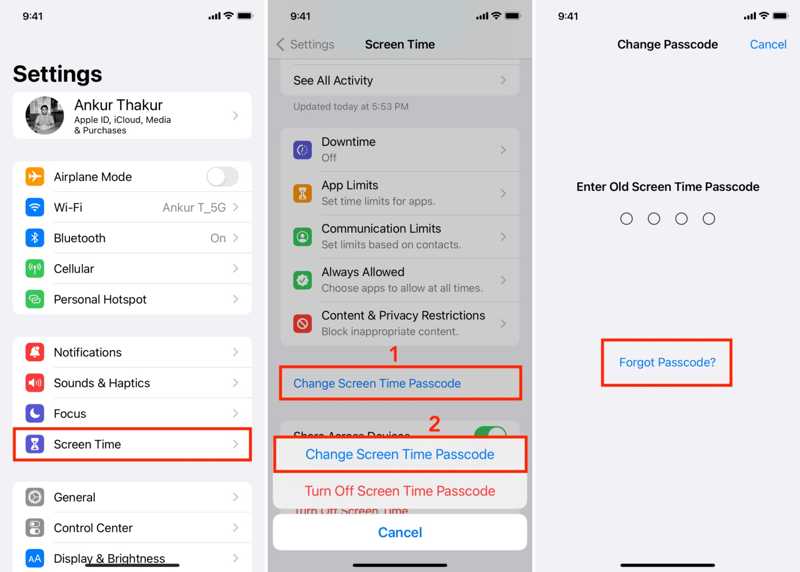
Шаг 1. Откройте приложение Настройки приложение на вашем устройстве iOS.
Шаг 2. Перейдите на сайт Экранное время меню.
Шаг 3. Нажмите Изменить пароль времени экрана и выберите Изменить пароль времени экрана.
Шаг 4. Нажмите Забыли пароль кнопку вместо ввода пароля.
Шаг 5. Введите Apple ID, связанный с вашим Экранным временем, и пароль.
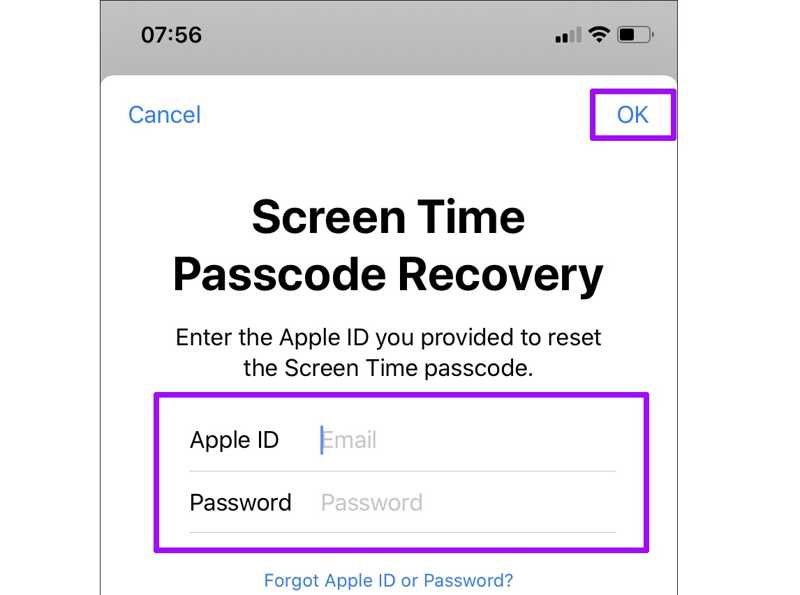
Шаг 6. Нажмите OK для входа на экран нового пароля.
Шаг 7. Теперь введите новый пароль, проверьте его и подтвердите восстановление пароля Экранного времени.
Как восстановить пароль экранного времени на Mac
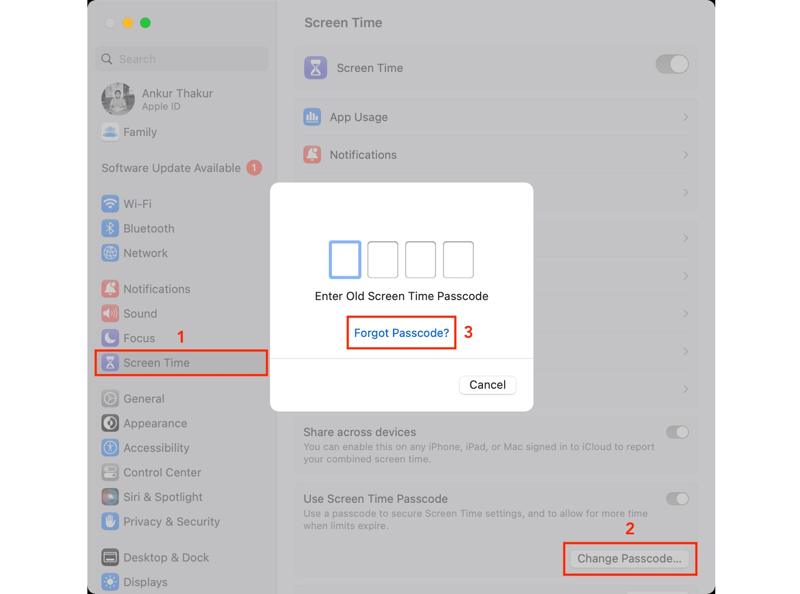
Шаг 1. Нажмите Apple меню и выберите Настройки системы or Системные настройки.
Советы: Вы можете восстановить пароль Экранного времени на macOS 10.15.4 или выше.
Шаг 2. Выберите Экранное время параметр на панели или левой боковой панели.
Шаг 3. Нажмите Изменить пароль кнопка и ударил Забыли пароль.
Советы: Для старых версий macOS нажмите кнопку Варианты кнопку и нажмите Изменить пароль.
Шаг 4. Введите соответствующий идентификатор Apple ID и пароль.
Шаг 5. Затем создайте новый пароль для Экранного времени.
Часть 2: Как восстановить пароль экранного времени на устройстве вашего ребенка
Если вы установили родительские ограничения на устройстве Apple вашего ребенка, вы можете восстановить пароль Screen Time на вашем iPhone, iPad или Mac. Для этого метода требуется пароль вашего устройства.
Как восстановить пароль экранного времени на iPhone
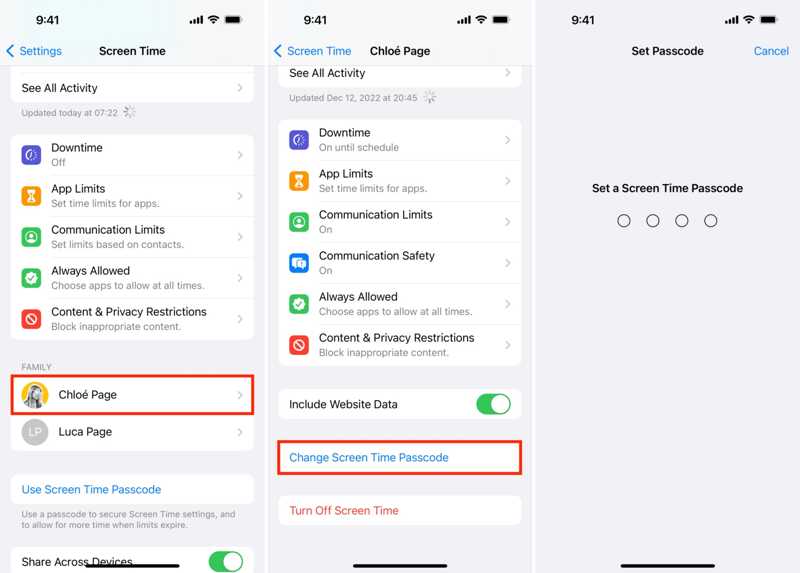
Шаг 1. К вашей Настройки приложение и выбрать Экранное время.
Шаг 2. Прокрутите вниз до Семейные и нажмите на имя вашего ребенка.
Шаг 3. Нажмите Изменить пароль времени экрана , а затем выбрать Изменить пароль времени экрана.
Шаг 4. Подтвердите свое право собственности с помощью пароля iPhone или Face ID/Touch ID.
Шаг 5. Наконец, создайте новый пароль для функции «Экранное время» на устройстве вашего ребенка.
Как восстановить пароль экранного времени на Mac
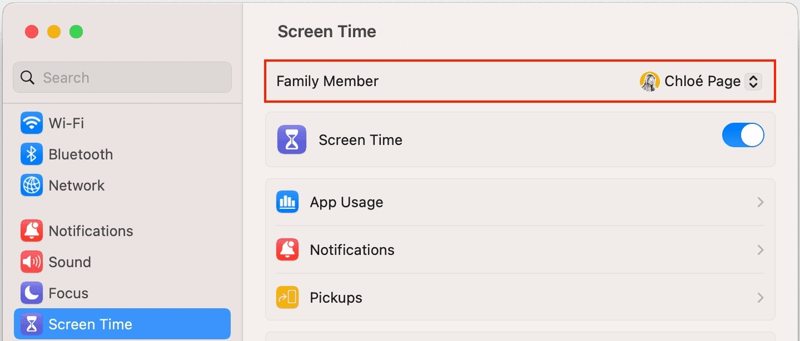
Шаг 1. Выберите Настройки системы or Системные настройки в Apple .
Шаг 2. Выбирать Экранное время и выберите имя вашего ребенка из Член семьи области.
Шаг 3. Нажмите Изменить пароль .
Шаг 4. При появлении запроса введите пароль для входа в систему Mac.
Шаг 5. Теперь восстановите пароль Экранного времени для устройства вашего ребенка, введя новый пароль.
Часть 3: Как восстановить пароль экранного времени на любом iPhone
Если вы забыли пароль Apple ID, восстановить пароль Screen Time не так-то просто. К счастью, Разблокировка Apeaksoft iOS может помочь вам решить эту проблему. Он удаляет старый пароль Screen Time с вашего iPhone или iPad напрямую, чтобы вы могли создать новый. Кроме того, удобный интерфейс упрощает навигацию.
Лучший способ восстановить пароль экранного времени на iPhone/iPad
- Обойти экранное время пароль на любом устройстве iOS.
- Полное удаление пароля одним щелчком мыши.
- Не запрашивайте пароль iPhone или Apple ID.
- Поддержка последних версий iOS и iPadOS.

Как восстановить пароль экранного времени на вашем iPhone
Шаг 1. Подключите свой iPhone к компьютеру
Запустите лучшее программное обеспечение для восстановления Screen Time после установки его на ваш ПК. Есть еще одна версия для Mac. Подключите ваш iPhone к ПК с помощью кабеля Lightning. Выберите Экранное время режим. Затем ваш iPhone будет немедленно распознан.

Шаг 2. Восстановить пароль экранного времени
Нажмите Начальный кнопку, чтобы начать удаление старого пароля Экранного времени в iOS 12 или более поздней версии.
Если вы используете iOS 11 или более раннюю версию, программное обеспечение восстановит ваш пароль Ограничений на вашем устройстве. Убедитесь, что вы не настроили Резервный пароль iTunes.

Заключение
В этом уроке показано, как получить восстановление пароля Screen Time на вашем iPhone, iPad или Mac или на вашем ребенке. Предварительным условием является то, что вы все еще помните свой пароль Apple ID на доступном устройстве Apple. В противном случае вам придется использовать мощный инструмент восстановления Screen Time, такой как Apeaksoft iOS Unlocker. Если у вас есть другие вопросы по этой теме, пожалуйста, не стесняйтесь оставлять сообщение под этим постом.
Статьи по теме
Разблокировка пароля телефона с помощью экстренного вызова — это хорошо известная, но спорная процедура. В этой статье подробно описывается, как разблокировать таким образом.
Когда ваше устройство сообщает, что ваш iPhone заблокирован для своего владельца, не волнуйтесь. Это не значит, что ваш телефон мертв. С правильными инструментами ваше устройство можно восстановить.
Если вы не можете использовать свой iPhone из-за блокировки iCloud, не волнуйтесь. Мы собрали практические советы, которые помогут вам быстро вернуться к обычному использованию оборудования.
Если ваш iPad заблокирован из-за блокировки активации и вы не можете вспомнить пароль, в этой статье приведены 4 способа ее обойти.

